這是英特爾最新版快速存儲技術的新成員。
在升級快速存儲技術之后,用戶可以發現存在稱為“動態存儲加速器”的項目。
在原始表演的左欄中。
Dynamic Storage Accelerator使Dynamic Storage Accelerator能夠根據I / O活動自動調整系統電源管理狀態。
此選項可最大限度地提高I / O吞吐量性能,減少I / O延遲并提高系統響應能力。
(用于SSD陣列以改善電源管理功能[1])啟用動態存儲加速器運行時系統電源管理可能會影響存儲I / O性能。
此功能通過使用控制功耗的Windows *電源計劃設置優化您的存儲系統,并通過使用監控工作負載的智能電源管最大限度地提高性能。
Dynamic Storage Accelerator通過使用基于I / O活動,電源計劃和電源(AC或DC)模式動態調整系統電源管理狀態的齒輪,最大化I / O吞吐量性能,減少I / O延遲并提高系統響應能力。
僅當滿足以下要求時,動態存儲加速器才可用:■處理器:Intel?CoreTMi3,Intel?CoreTMi5或Intel?CoreTMi7或Intel?XeonTM處理器系列■操作系統:Windows 7 64位和32-位版本,Windows 8 64位版本和32位版本■控制器:英特爾?8系列/ C226芯片組家族SATA AHCI控制器,英特爾& reg; 8系列芯片組家族SATA AHCI控制器,Intel& reg;桌面/工作站/服務器Express芯片組SATA RAID控制器和英特爾?移動高速芯片組SATA RAID控制器■BIOS:動態存儲加速器功能位設置為按照以下步驟啟用動態存儲加速器:1。
單擊狀態或性能,然后單擊左窗格中的Dynamic Storage Accelerator。
2.單擊“啟用”。
3.顯示動態存儲加速器配置。
配置動態存儲加速器Dynamic Storage Accelerator支持自動和手動操作模式。
在自動模式下,Dynamic Storage Accelerator會根據I / O活動,電源和選定的Windows電源計劃自動選擇檔位。
在手動模式下,您可以選擇所需的齒輪。
齒輪會自動選擇為默認設置。
要允許根據檢測到的I / O活動自動選擇齒輪,請在Dynamic Storage Accelerator子部分中選擇Auto。
Dynamic Storage Accelerator監控自動檔位選擇的三個標準:■電源計劃:基于您為系統選擇的設置的Windows電源計劃。
■AC / DC模式:當前功率。
■I / O活動:等待執行的I / O加載(也稱為隊列深度)。
I / O負載相對較低,性能得到改善。
您可以手動選擇要使用的齒輪。
此模式允許高級用戶覆蓋自動檔位選擇。
例如,如果您愿意在運行應用程序時增加能耗以提高性能,則可以切換到手動模式以選擇高性能齒輪。
1.選擇“手動”。
2.選擇要使用的檔位并覆蓋動態檔位選擇。
選擇檔位后,它將保持選中狀態,直到您根據需要選擇其他檔位。
■節能裝備:節能和中性能。
當您沒有電源插入且計算機系統上沒有活動時,此設備提供最有效的省電方法。
此檔位是默認選擇。
■平衡齒輪:提高性能,同時增加能耗。
如果工作量不大,可以節省一些電力。
■高性能齒輪:最佳性能和最大能耗。
只要有I / O活動,處理器總是處于喚醒狀態。
當您插入電源并且系統活動增加時,此設備可提供最合適的系統性能增強。
“性能”區域提供了優化存儲系統的選項。
您可以配置以下系統性能選項以滿足您的需求:■英特爾(R)智能響應技術■加速存儲系統:將固態驅動器配置用作存儲系統中一個磁盤或卷的非易失性智能緩存。
■DC緩存策略:配置DC緩存策略以降低功耗并延長磁盤壽命。
■動態存儲加速器使動態存儲加速器能夠根據I / O活動自動調整系統電源管理狀態。
此選項可最大限度地提高I / O吞吐量性能,減少I / O延遲并提高系統響應能力。
■電源和性能設置■鏈接電源管理:如果SATA設備空閑而沒有I / O活動,或者設備不存在或未使用,則管理電源使用。
■“易失性卷緩存”設置允許您為存儲系統中的每個RAID卷配置緩存策略。
寫緩存緩沖區刷新:配置Windows *寫緩存緩沖區刷新以提高性能。
緩存模式:為陣列中的易失性卷緩存配置緩存模式,以獲得最佳性能。